
spausdinimas
Kaip spausdinti nuotraukas ant fotopopieriaus
1.
Iš
į
vesties d
ė
klo išimkite vis
ą
jame esant
į
popieri
ų
ir
į
d
ė
kite fotopopieriaus
spausdinam
ą
ja puse žemyn.
2.
Meniu
File
(rinkmena) spustel
ė
kite
(spausdinti).
3.
Į
sitikinkite, kad produktas yra pasirinktas spausdintuvas.
4.
Spustel
ė
kite mygtuk
ą
, kuris atidaro dialogo lang
ą
Properties
(ypatyb
ė
s).
Priklausomai nuo taikomosios programos šis mygtukas gali vadintis
Properties
(ypatyb
ė
s),
Options
(parinktys),
Printer Setup
(spausdintuvo s
ą
ranka),
Printer
(spausdintuvas) arba
Preferences
(pagrindin
ė
s parinktys).
Skyrius 2 skyrius
6
Spausdinimas
Spa
u
sdi
n
imas
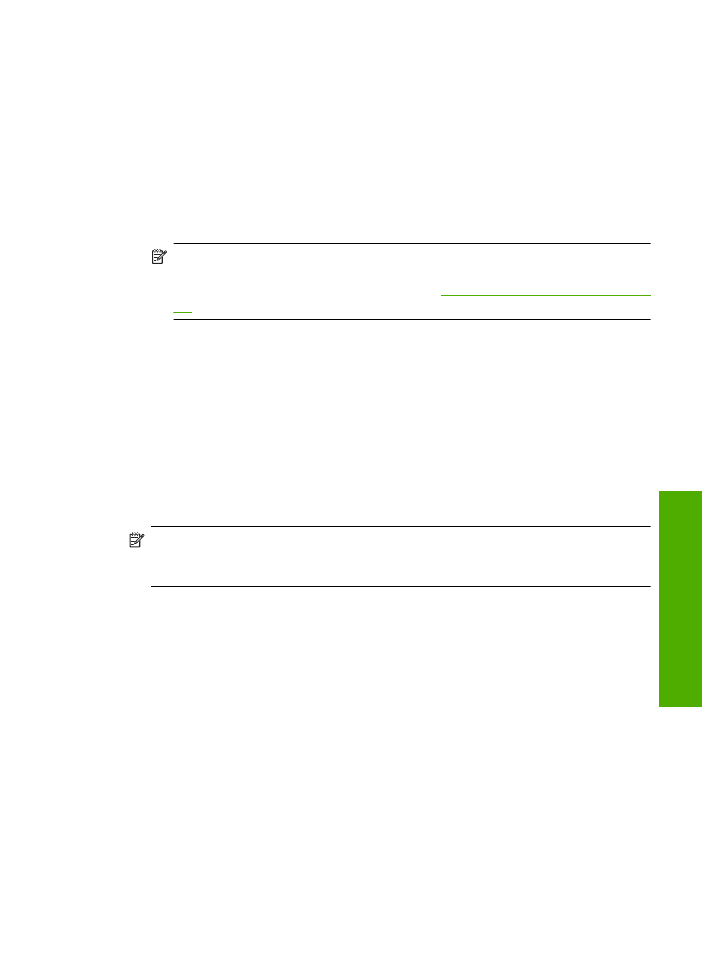
5.
Spustel
ė
kite skirtuk
ą
Features
(funkcijos).
6.
Srityje
Basic Options
(pagrindin
ė
s parinktys), išsiskleidžian
č
iame s
ą
raše
Paper
Type
(popieriaus r
ū
šis) pasirinkite tinkam
ą
fotopopieriaus r
ū
š
į
.
7.
Srityje
Resizing Options
(dydžio keitimo parinktys), s
ą
raše
Size
(dydis) spustel
ė
kite
atitinkam
ą
popieriaus dyd
į
.
Jei popieriaus dydis ir r
ū
šis nesuderinami, produkto programin
ė
į
ranga parodys
į
sp
ė
jim
ą
ir leis pasirinkti kit
ą
popieriaus r
ū
š
į
ar dyd
į
.
8.
Srities
Basic Options
(pagrindin
ė
s pasirinktys) išsiskleidžian
č
iame s
ą
raše
Quality
(spausdinimo kokyb
ė
) pasirinkite aukšt
ą
spausdinimo kokyb
ę
, pvz.,
Best
(geriausia).
Pastaba
Jei norite aukš
č
iausios dpi skyros, skirtuke
Advanced
(daugiau)
esan
č
iame atsidaran
č
iame s
ą
raše
Maximum dpi
(didžiausia dpi) pažym
ė
kite
Enabled
(
į
galinta). Pla
č
iau apie tai skaitykite
„Spausdinimas naudojant didžiausi
ą
dpi,“ puslapyje 16
.
9.
Spustel
ė
kite
OK
(gerai), kad gr
į
žtum
ė
te
į
dialogo lang
ą
Properties
(ypatyb
ė
s).
10.
(Pasirinktinai) Jeigu norite spausdinti nespalvot
ą
nuotrauk
ą
, spustel
ė
kite skirtuk
ą
Color
(spalva) ir pažym
ė
kite žym
ė
s langel
į
Print in grayscale
(spausdinti pilkais
pustoniais). Išsiskleidžian
č
iame s
ą
raše pasirinkite vien
ą
iš ši
ų
pasirink
č
i
ų
:
•
High quality
(gera kokyb
ė
): naudoja visas turimas spalvas nuotraukoms pilkais
pustoniais spausdinti. Taip sukuriami derantys nat
ū
ral
ū
s pilkos spalvos pustoniai.
•
Black Ink Only
(tik juodu rašalu): naudoja juod
ą
rašal
ą
nuotraukoms pilkais
pustoniais spausdinti. Pilka spalva sukuriama skirtingais juod
ų
tašk
ų
raštais, tod
ė
l
gautas vaizdas gali b
ū
ti gr
ū
d
ė
tas.
11.
Spustel
ė
kite
OK
(gerai), tada spustel
ė
kite
(spausdinti) arba
OK
(gerai) dialogo
lange
(spausdinti).
Pastaba
Į
vesties d
ė
kle nepalikite nepanaudoto fotopopieriaus. Popierius gali
prad
ė
ti raitytis, tod
ė
l ant jo išspausdint
ų
spaudini
ų
kokyb
ė
gali b
ū
ti prasta. Prieš
spausdinant fotopopieri
ų
reikia ištiesinti.
Kaip spausdinti vaizd
ą
be apvado
1.
Išimkite iš
į
vesties d
ė
klo vis
ą
ten esant
į
popieri
ų
.
2.
Pad
ė
kite fotopopieri
ų
spausdinam
ą
ja puse žemyn
į
vesties d
ė
klo dešin
ė
je.
3.
Meniu
File
(rinkmena) spustel
ė
kite
(spausdinti).
4.
Į
sitikinkite, kad produktas yra pasirinktas spausdintuvas.
5.
Spustel
ė
kite mygtuk
ą
, kuris atidaro dialogo lang
ą
Properties
(ypatyb
ė
s).
Priklausomai nuo taikomosios programos šis mygtukas gali vadintis
Properties
(ypatyb
ė
s),
Options
(parinktys),
Printer Setup
(spausdintuvo s
ą
ranka),
Printer
(spausdintuvas) arba
Preferences
(pagrindin
ė
s parinktys).
6.
Spustel
ė
kite skirtuk
ą
Features
(funkcijos).
7.
S
ą
raše
Size
(dydis) spustel
ė
kite
į
vesties d
ė
kle
į
d
ė
to fotopopieriaus dyd
į
.
Jei nurodyto dydžio vaizd
ą
be apvado išspausdinti galima, bus suaktyvintas
žymimasis langelis
Borderless printing
(spausdinimas be apvado).
Nuotrauk
ų
spausdinimas
7
Spaus
d
inimas
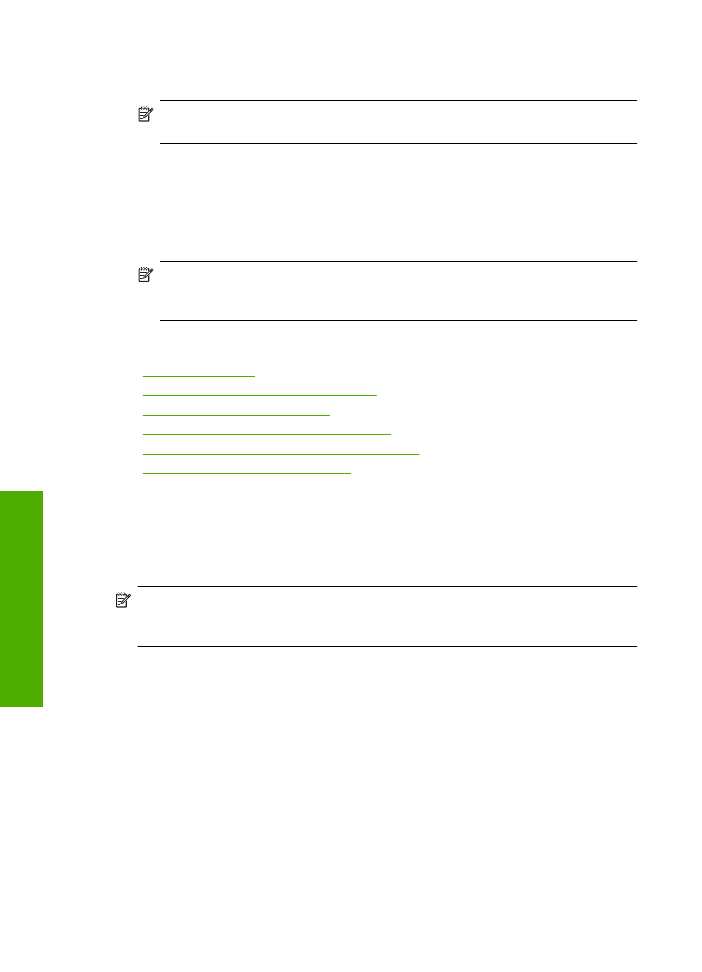
8.
Išsiskleidžian
č
iame s
ą
raše
Paper Type
(popieriaus r
ū
šis) spustel
ė
kite
More
(daugiau), tada pasirinkite tinkamos r
ū
šies popieri
ų
.
Pastaba
Negalima spausdinti vaizdo be apvado, jei nustatytas popieriaus tipas
Plain paper
(Paprastas popierius) arba kitoks tipas nei fotopopierius.
9.
Jei dar nepažym
ė
tas, pažym
ė
kite žymim
ą
j
į
langel
į
Borderless printing
(spausdinimas be apvado).
Jei popieriaus be apvado dydis ir popierius r
ū
šis nesuderinami, produkto programin
ė
į
ranga parodys
į
sp
ė
jim
ą
ir leis pasirinkti kit
ą
popieriaus r
ū
š
į
ar dyd
į
.
10.
Spustel
ė
kite
OK
(gerai), tada spustel
ė
kite
(spausdinti) arba
OK
(gerai) dialogo
lange
(spausdinti).
Pastaba
Į
vesties d
ė
kle nepalikite nepanaudoto fotopopieriaus. Popierius gali
prad
ė
ti raitytis, tod
ė
l ant jo išspausdint
ų
spaudini
ų
kokyb
ė
gali b
ū
ti prasta. Prieš
spausdinant fotopopieri
ų
reikia ištiesinti.
Susijusios temos
•
„Laikmen
ų
į
d
ė
jimas,“ puslapyje 23
•
„Spausdinimas naudojant didžiausi
ą
dpi,“ puslapyje 16
•
„Perži
ū
r
ė
kite spausdinimo skyr
ą
,“ puslapyje 17
•
„Kurkite suderintas spausdinimo nuorodas,“ puslapyje 17
•
„Numatyt
ų
j
ų
spausdinimo nuostat
ų
nustatymas,“ puslapyje 19
•
„Vykdomos užduoties sustabdymas,“ puslapyje 81